

|
Windows 10是美国微软公司研发的跨平台及设备应用的操作系统。是微软发布的最后一个独立Windows版本。Windows 10共有7个发行版本,分别面向不同用户和设备。2014年10月1日,微软在旧金山召开新品发布会,对外展示了新一代Windows操作系统,将它命名为“Windows 10”,新系统的名称跳过了这个数字“9”。截止至2018年3月7日,Windows 10正式版已更新至秋季创意者10.0.16299.309版本,预览版已更新至春季创意者10.0.17120版本
显而易见,要想让Windows10出现原本没有的设定,就得从注册表上下手。不过这次修改虽然改动的地方多,但并不复杂,重复性较强,跟着以下步骤走就可以轻松完成。 1、在Cortana搜索栏输入regedit,按回车键进入注册表编辑器 2、定位到HKEY_CLASSES_ROOT\AllFileSystemObjects\shell 3、进行一组操作: • 新建项,命名为Windows.organize • 新建字符串值,命名为CanonicalName,数值数据修改为{7ddc1264-7e4d-4f74-bbc0-d191987c8d0f} • 新建字符串值,命名为Description,数值数据修改为@shell32.dll,-31412 • 新建字符串值,命名为Icon,数值数据修改为shell32.dll,-16753 • 新建字符串值,命名为MUIVerb,数值数据修改为@shell32.dll,-31411 • 新建字符串值,命名为NeverDefault,数值数据默认留空即可
• 新建字符串值,命名为SubCommands,数值数据修改为
Windows.cut;Windows.copy;Windows.paste;Windows.undo;Windows.redo;|;Windows.selectall;|;Windows.layout;Windows.folderoptions;
|;Windows.delete;Windows.rename;Windows.removeproperties;Windows.properties;|;Windows.closewind 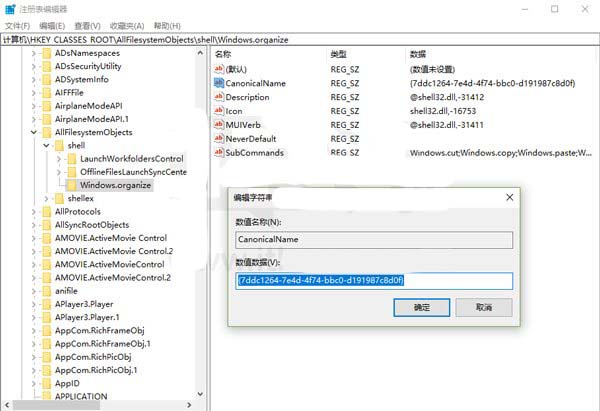 4、分别定位到以下几个位置,按照第3步进行相同的操作 • HKEY_CLASSES_ROOT\Drive\shell • HKEY_CLASSES_ROOT\Folder\shell • HKEY_CLASSES_ROOT\Directory\Background\shell • HKEY_CLASSES_ROOT\LibraryFolder\shell 成功添加之后,桌面、文件资源管理器等各个位置的右键菜单就都出现了名为“组织”的菜单项目,其中包含剪切、复制、粘贴、撤销等常用功能。如果想恢复默认,只需要删除各个Windows.organize项即可。另外,如果你感觉这些内容还不够用,可使用软媒魔方设置大师中的“右键菜单”来打造终极右键菜单项目,真正实现一键控制系统。
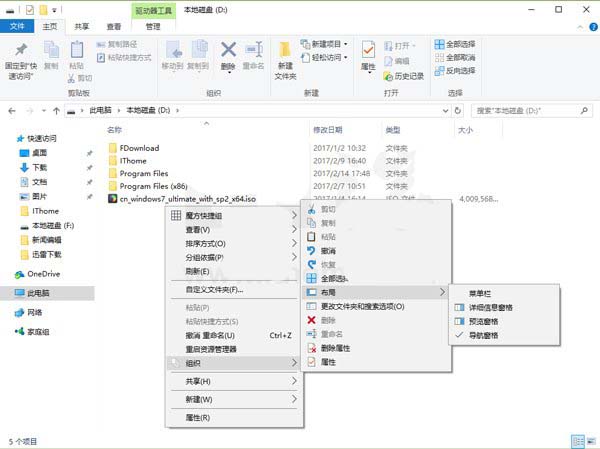 Windows 10系统成为了智能手机、PC、平板、Xbox One、物联网和其他各种办公设备的心脏,使设备之间提供无缝的操作体验。 |
温馨提示:喜欢本站的话,请收藏一下本站!